![]() Calibrador de Cámara
Calibrador de Cámara
Calibrador de Cámara
 Gracias a que la cámara está calibrada, los monstruos jugando a squash pueden componerse de forma convincente en fotos del mundo real.
Gracias a que la cámara está calibrada, los monstruos jugando a squash pueden componerse de forma convincente en fotos del mundo real.Una tarea común en el mundo del 3D consiste en componer objetos renderizados sobre escenas del mundo real - tanto imágenes fijas como animaciones. Uno de los principales problemas suele ser que se desconoce el ángulo de la cámara con el que se creó el material en el mundo real - en particular la perspectiva y la longitud focal. Estos ajustes también deben verse reflejados en la cámara de Cinema 4D que se use para renderizar los objetos 3D. Es necesario que esos ajustes coincidan para poder componer de forma convincente objetos 3D con imágenes reales (por supuesto, también es necesario ajustar de forma adecuada la iluminación en Cinema 4D).
Usando la etiqueta Calibrador de Cámara puedes cargar una foto/imagen (denominada en lo que sigue como 'imagen de referencia') y reconstruir de forma interactiva la longitud focal, orientación y posición de la cámara.
Además de los objetos, de la cámara calibrada y de la configuración de iluminación de la escena anterior, también hay un Plano usado como suelo (para las sombras y las reflexiones) y un objeto Fondo, sobre los que se ha proyectado la imagen de referencia usando mapeado de cámara.
Para realizar la reconstrucción, Cinema 4D necesita 2 puntos de fuga y 2 planos apilados verticalmente. Para definir puntos de fuga, deben dibujarse líneas paralelas en la imagen (cuando se muestran en una vista en perspectiva, esas líneas crean un punto de fuga):
 Las líneas paralelas se cortan en un punto de fuga imaginario.
Las líneas paralelas se cortan en un punto de fuga imaginario.Funciona mejor cuando se trabaja con imágenes de edificios, plazas o elementos similares con muchas líneas paralelas y perpendiculares entre sí.
Si observas que las líneas rectas en realidad están curvadas (ejemplo exagerado: tipo ojo de pez), es muy probable que la cámara de grabación tuviera una distorsión de lente aplicada. Si la distorsión es demasiado fuerte (o muy pronunciada o la calibración de la cámara fuera defectuosa), tienes que crear un perfil de lente mediante la herramienta Distorsión de Lente y cargarlo en esta etiqueta.
Esta etiqueta asume el control de los ajustes de cámara correspondientes (coordenadas, longitud focal, etc.). Cuando se ha calibrado completamente la cámara, esos ajustes ya no podrán modificarse, y la longitud focal no podrá cambiarse.
Si se selecciona la etiqueta Calibrador de Cámara, estarán disponibles las siguientes combinaciones de teclas:
-
Mayús +Ctrl + click izquierdo: Mueve la imagen de referencia.
-
Mayús +Ctrl + click derecho: Escala la imagen de referencia.
-
Mayús + clicks repetitivos sobre una línea o lateral de cuadrícula intercambia entre los distintos ejes: X (rojo), Y (verde), Z (azul), sin selección (gris).
-
Ctrl + mover una línea o cuadrícula, la duplicará.
-
Mayús + mover un Pin, elimina el bloqueo de una línea o vértice de cuadrícula.
Ejemplo de cómo calibrar una cámara con respecto a una foto
- Crea una cámara y asígnale una etiqueta Calibrador de Cámara. Activa la cámara en la vista Perspectiva.
- En la pestaña Imagen, carga la imagen sobre la que quieras calcular sus parámetros de cámara en el campo Imagen. La imagen se mostrará en el Panel de Vista (para ello puedes capturar, por ejemplo, la imagen que hay aquí abajo).
- Coloca líneas o bordes paralelos en la imagen de forma que sean perpendiculares entre sí.
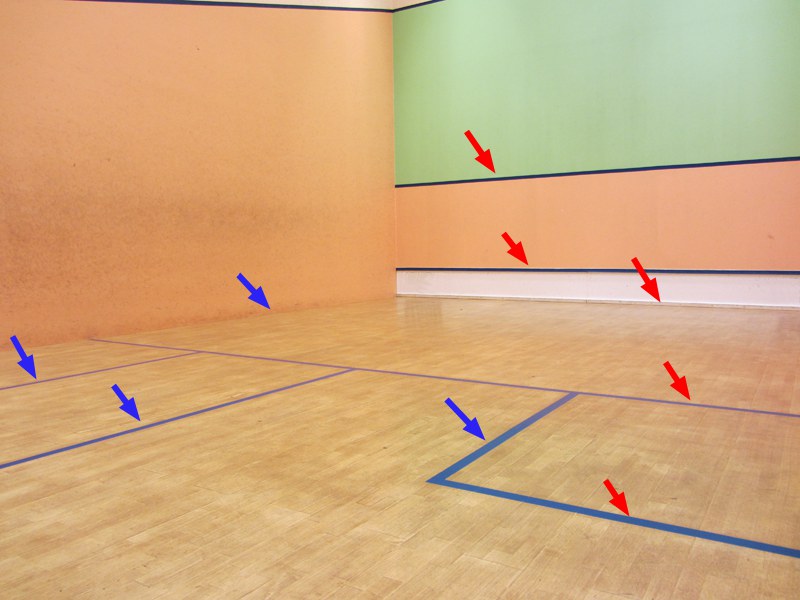
En la imagen anterior, las líneas paralelas al eje Z se han marcado con las flechas azules y las líneas paralelas al eje X se han marcado con las flechas rojas. En el siguiente paso es necesario marcar como mínimo 2 líneas por cada eje.
- En la pestaña Calibrado de la etiqueta Calibrador de Cámara, haz click en el botón Añadir Línea. Haz click y arrastra los extremos de la línea y colócalos sobre la línea del eje X correspondiente de la imagen.
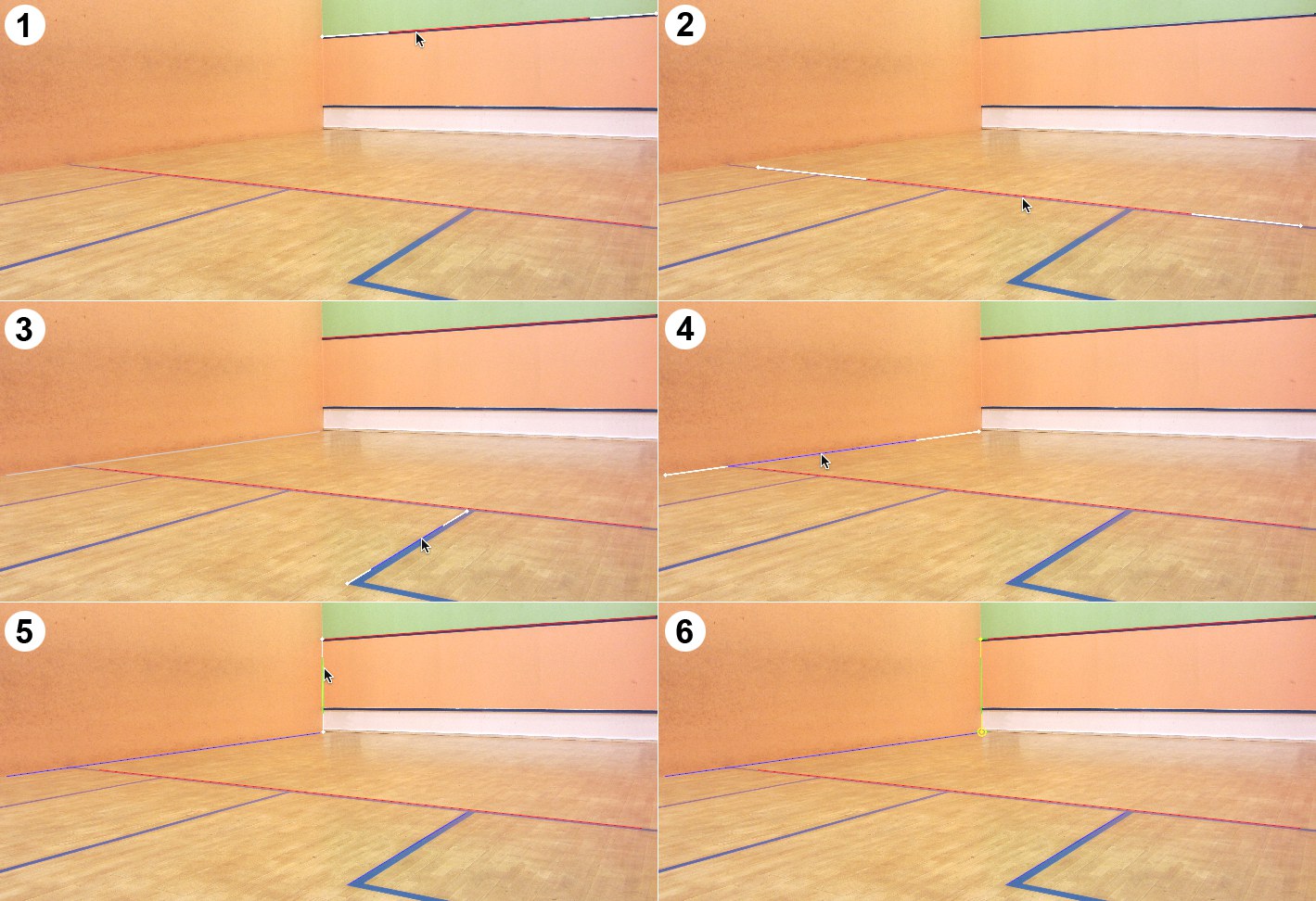
(1) Haz
- Haz click otra vez en Añadir Línea (o copia la primera línea asi:
Mayus +click+arrastrar) y coloca la línea en la línea que discurre horizontalmente bajo ella en el suelo (2). HazMayus +click sobre esta línea hasta que se vuelva roja (eje X). Ya hemos definido el punto de fuga del plano X y el estado del Punto de Fuga X cambiará a Resuelto. - Procede de forma similar para las líneas del eje Z. Añade 2 nuevas líneas y colócalas sobre el suelo (3) y a lo largo del muro. Haz
Mayus +click sobre cada línea hasta que se vuelvan azules, así quedarán asignadas al eje Z. Esto completa la definición de los puntos de fuga, y la longitud focal y ángulo de la cámara pueden entonces calcularse. Los parámetros correspondientes se colorearán en amarillo y verde en la pestaña Calibrar. - Exceptuando la orientación exacta de la cámara, ya tenemos definidos todos los ajustes. Para definir la orientación de la cámara, añade una nueva línea y colócala en la esquina de atrás (5) y haz que sea de color verde (eje Y).
- Haz click en Añadir Chincheta. En el Panel de Vista, arrastra la Chicheta a uno de los extremos de una de las líneas del eje Y.
- Haz click en una de las líneas del eje Y, con lo que se seleccionarán ambas líneas y la Chincheta. Activa la opción Longitud Conocida Y e introduce un valor de 178 cm (la línea de servicio del squash está a 1.78 m del suelo). Hecho.
Ahora puedes hacer click en el botón Crear Objeto Fondo para crear un objeto Fondo con la textura incorporada. Así puede renderizarse un objeto delante de la imagen como fondo. Para hacer composiciones más complejas, por ejemplo si un objeto animado debe desaparecer tras otro objeto de la imagen, hay que crear un objeto dummy y proyectar sobre él las imágenes desde el ángulo de vista de la cámara (mira también Proyectando la imagen de referencia para renderizar).
Ahora tenemos todos los ajustes de la cámara pertinentes definidos claramente. Como prueba puedes crear un Cubo y moverlo a lo largo de los ejes. Observarás que las líneas del cubo son acordes a la perspectiva de la imagen.
Información General y consejos
- Ten siempre un ojo puesto en los campos de color en la pestaña Calibrar. Ofrecen un buen modo de conocer el estado del calibrado. En general, cuanto más verde mejor.
- Al usar imágenes en las que la cámara debe moverse por una calle, un pasillo o túnel, o para visualizar un edificio frontalmente, es recomendable definir líneas para los tres puntos de fuga, si es posible.
- Al usar una etiqueta Textura proyectada por la cámara (botón Crear Etiqueta de Mapeado de Cámara), la vista de la cámara que va a renderizarse debe configurarse a la vez que la cámara usada.
- Si escalas o mueves la imagen de referencia usando los ajustes de la pestaña Imagen (o usando las teclas rápidas correspondientes) para obtener un mejor calibrado, no olvides establecerlo de nuevo a 100 usando el botón Imagen Completa. Si no la cámara sólo estará calibrada para esa vista en particular, lo que no suele ser el efecto deseado.
Limitaciones del método del punto de fuga
- Si no pueden calcularse puntos de fuga, no puede usarse este método. Esto sucede, por ejemplo, en imágenes que sólo tienen líneas de perspectiva que transcurren verticalmente. Sin embargo, esta situación suele ser excepcional. Por tanto, es importante definir con precisión líneas/cuadrículas que determinen los puntos de fuga. Las imágenes de exterior o de la naturaleza pueden resultar también difíciles de definir debido a la ausencia de ángulos rectos. Es esos casos tendrás que dibujar a ojo y colocar de manera aproximada las líneas en el 'suelo'.
- Es necesario conocer la relación de aspecto (Aspecto de la Película) de la cámara de grabación si los píxeles no son cuadrados. Este suele ser el caso en la mayoría de las cámaras, pero puede no ser así en imágenes fijas extraídas de vídeos. Ten en cuenta además que la relación de aspecto de las imágenes creadas usando lentes anamórficas (comprimen la imagen horizontalmente) deberá ajustarse al valor sin comprimir (es decir, de la forma con la que se verá en una pantalla de televisión) usando los ajustes de la pestaña Imagen.
- Las lentes tipo 'tilt-shift' no son soportadas.